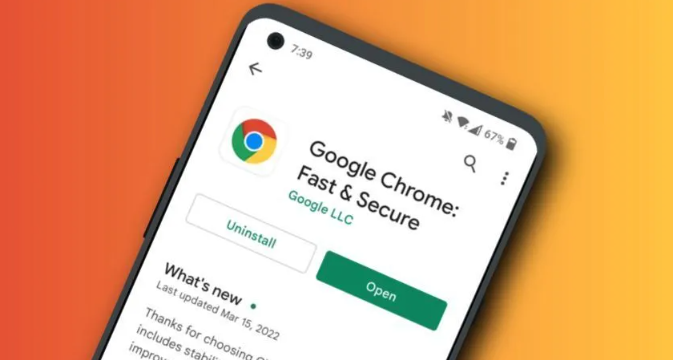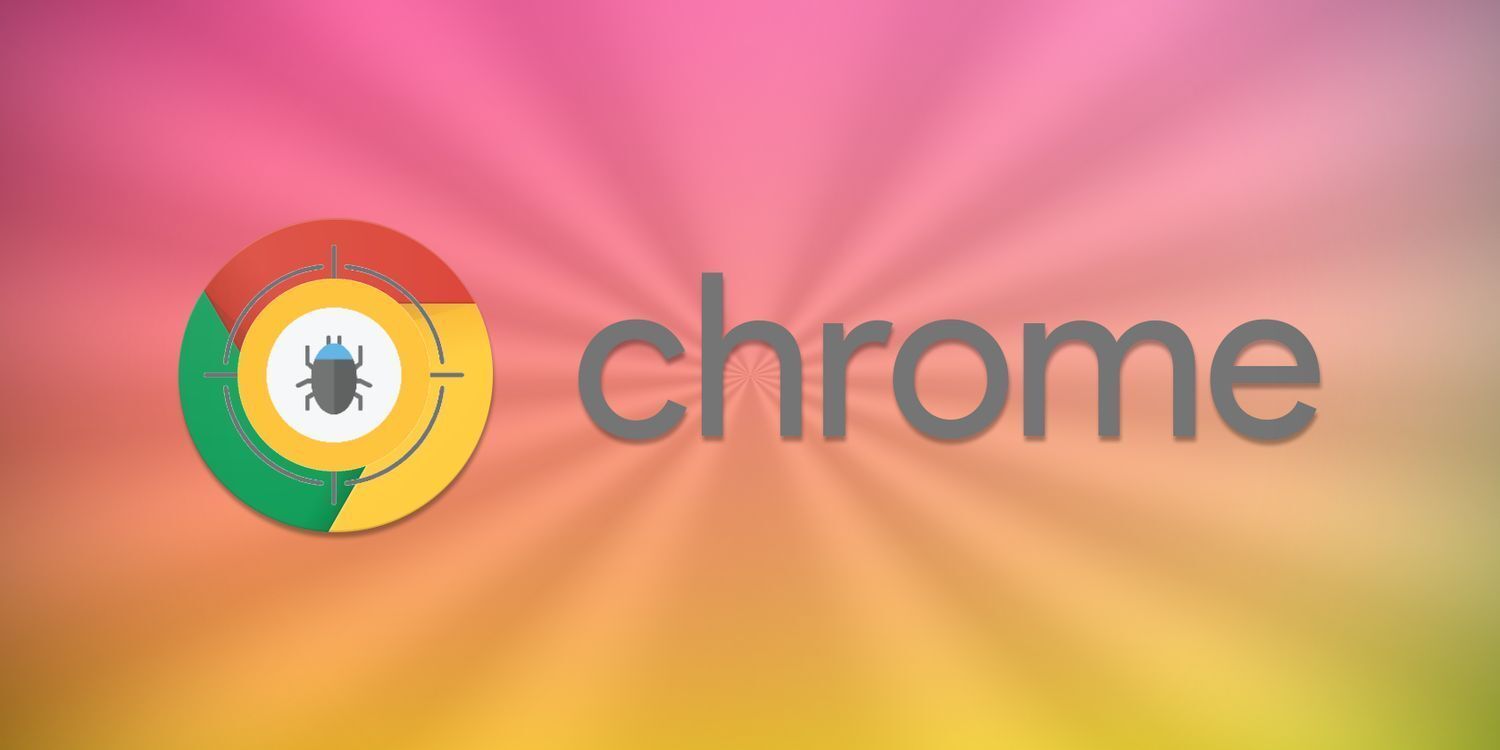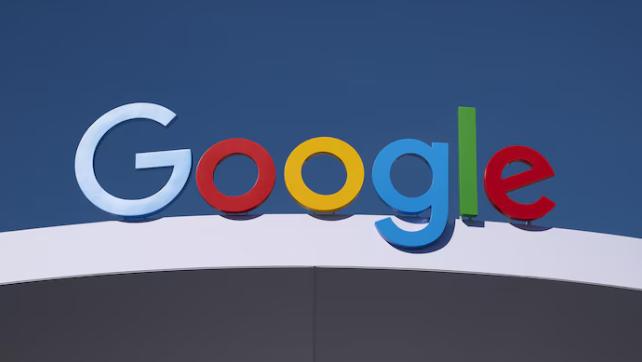Chrome浏览器下载文件夹路径管理技巧
时间:2025-07-25
来源:谷歌浏览器官网

一、通过浏览器设置更改默认路径
1. 进入设置页面:打开Chrome浏览器,点击右上角三个点,选择“设置”,向下滚动找到“高级”选项并展开。在“高级”设置中,找到“下载内容”部分。
2. 修改默认路径:取消勾选“下载前询问每个文件的保存位置”,点击“更改”按钮,在弹出的窗口中选择想要设置为下载文件夹的路径,如D盘的一个专门用于下载文件的文件夹,点击“确定”即可。若勾选“下载前询问每个文件的保存位置”,每次下载时都会弹出窗口让你选择保存路径。
二、使用快捷方式属性设置
1. 找到快捷方式:右键点击桌面上或开始菜单中的Chrome浏览器快捷方式,选择“属性”。
2. 查看起始位置:在“起始位置”字段中,可以看到当前Chrome浏览器的默认路径,但这里不能直接更改下载文件夹路径,主要用于了解浏览器的安装位置和启动相关设置。
三、特殊情况处理
1. 中文路径问题:如果下载路径包含中文,可能会出现无法识别的情况。此时可尝试将路径更改为英文,或者在地址栏输入`chrome://flags/force-file-save-as-utf8`,将其设置为“Enabled”,然后重启浏览器。
2. 系统权限问题:若遇到无法更改路径的情况,可能是系统权限不足。可右键点击“此电脑”,选择“管理”,在“本地用户和组”中找到当前用户,右键选择“属性”,在“成员”选项卡中确保用户属于“Administrators”组。也可在命令提示符(管理员)中输入`net user administrator /active:yes`,启用管理员账户登录后再进行设置。